Comment modifier sans mot de passe un document Word protégé
Souvent, quand nous ouvrons le document Word, nous voyons des pop-ups comme « Ceci est un fichier en lecture seule » ou un fichier protégé. Dans de tels fichiers, comment modifier sans mot de passe un document Word protégé ? Pour déverrouiller et modifier ces fichiers, Microsoft Word nous demande un mot de passe. Cependant, il existe des moyens spécifiques par lesquels nous pouvons modifier un document Word protégé sans mot de passe.
Les mots de passe dans les fichiers Word ne semblent peut-être pas tout de suite une caractéristique essentielle. Quand on partage un document, on doit s’assurer que l’originalité du contenu est préservée, tout en partageant les données avec tout le monde.
Toutefois, dans certains cas, il est essentiel de modifier le document Word protégé ou verrouillé par un mot de passe. Quelle qu’en soit la raison, la seule solution est de déverrouiller le fichier Word. Parfois, même l’utilisateur du fichier oublie le mot de passe qu’il a défini au départ, car il peut modifier un document Word verrouillé par des méthodes suivantes.
- Méthode 1. Modifier un document Word protégé en changeant l’extension du fichier
- Méthode 2. Modifier un document Word protégé en utilisant Passper for Word
- Méthode 3. Modifier en ligne un document Word qui est verrouillé (non recommandé)
Méthode 1. Modifier un document Word protégé en changeant l’extension du fichier
Cette méthode est une réponse à la question de comment modifier un document Word protégé. Elle vous permet de faire toutes les modifications dans votre fichier Word à vos besoins. La changement de l’extension du fichier est une méthode gratuite pour modifier un document Word protégé. Elle s’agit de changer l’extension du fichier Word protégé (sa copie) de .doc ou .docx à .zip et ensuite de le re-sauvegarder sous son ancienne extension (.doc ou .docx).
1. Premièrement, il est préférable de faire une copie du fichier et renommer son extension de .docx à .zip. Cela déclenchera un message d’avertissement pop-ups indiquant que l’utilisateur pourra pas le modifier. Cependant, pour continuer, cliquez quand même sur « Yes ».
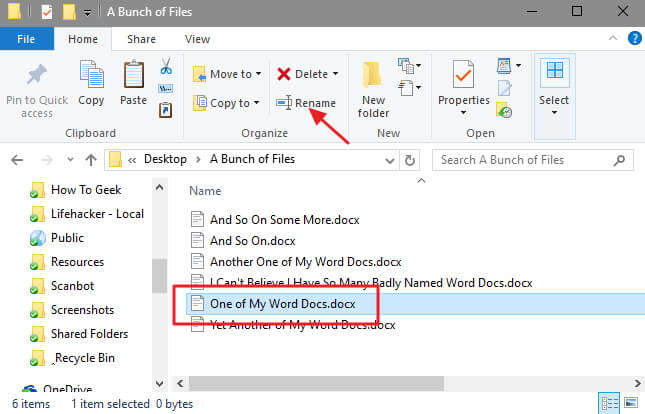
2. Ouvrez le fichier .zip qui devrait se trouver dans le répertoire actuel. Cliquez sur le dossier « Word » à l’intérieur de l’archive pour l’ouvrir. Ensuite, supprimez le fichier « settings.xml » qui se trouve dans ce dossier.
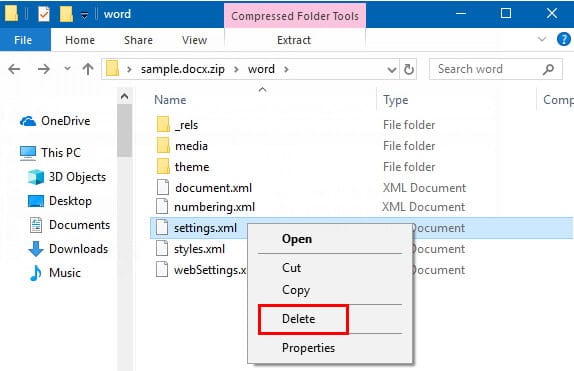
3. Fermez la fenêtre et renommez le fichier de .zip à .docx. Après cela, le fichier Word protégé est prêt d’être utilisé et édité très rapidement.
Méthode 2. Modifier un document Word protégé en utilisant Passper for Word
Une question fréquemment posée par les débutants en informatique est : comment modifier un document Word verrouillé ? Alors, afin de sécuriser la plupart des documents Word, des mots de passe sont définis. Donc, la réponse est simple : vous ne pouvez pas éditer, supprimer ou modifier le texte, même si vous ouvrez le fichier. Autre que le changement de l’extension du fichier et de son type, il y a un autre moyen de modification à travers Passper for Word.
Il s’agit d’une application en ligne qui permet de modifier un document Word. Passper pour Word est capable de servir principalement deux objectifs. Tous les deux visent à enlever toutes sortes de restrictions qui empêchent la modification des documents en Microsoft Word.
Bien que les deux méthodes donnent le même résultat, la façon de fonctionner est totalement différente. La technique à utiliser dépend aussi de la situation de l’utilisateur.
Si vous avez oublié le mot de passe de votre document Word entièrement ou partiellement, cette méthode (récupérer les mots de passe d’ouverture pour les documents Word) est pour vous. Le système récupère le mot de passe en fonction des détails connus, s’il y en a, du mot de passe.
TéléchargerLa première méthode consiste à récupérer les mots de passe d’ouverture pour les fichiers.
1. Tout d’abord, installez Passper for Word, et après l’avoir installé avec succès, lancez-le. Sélectionnez l’option « Recover Passwords ». Pour ajouter le fichier Word dans Passper for Word, cliquez sur le bouton « Add », et puis sélectionnez le fichier.
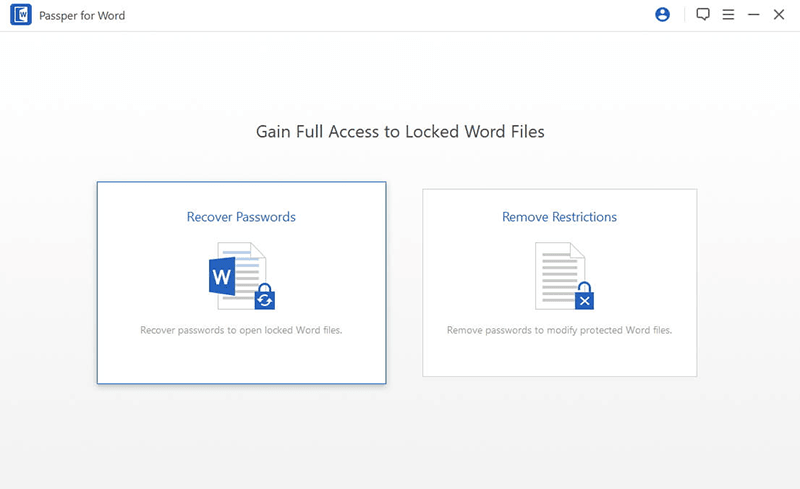
2. Après avoir ajouté le fichier, vous pouvez voir quatre modes d’attaque. Vous devez en sélectionner un. La sélection du mode d’attaque dépend de quels détails comme la longueur et les caractères spéciaux dont vous vous souvenez à propos du mot de passe.
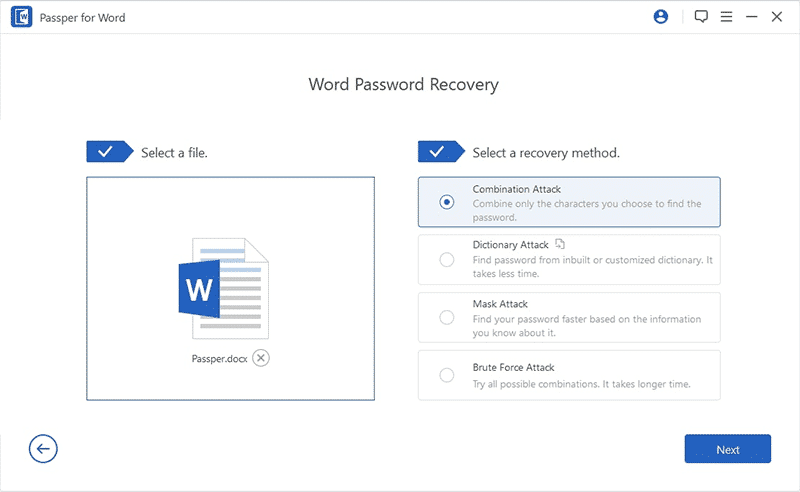
- La première attaque, Dictionary attack, qui utilise une bibliothèque de dictionnaires qui fait des combinaisons de mots de passe différentes. Le système génère des combinaisons variées et les utilise pour essayer d’ouvrir le fichier avec un mot de passe de récupération.
- La deuxième attaque, Combination attack, combine les caractères que vous saisissez. Elle vous demande de saisir tous les caractères du mot de passe dont vous vous souvenez. Le système génère ensuite des mots de passe différents pour en trouver le bon.
- La troisième attaque, Mask attack, est une forme plus précise d’attaque combinée. Par exemple, si vous vous souvenez de quelques caractères spécifiques de votre mot de passe, tels que le premier ou le dernier. Vous saisissez les caractères dans leur position particulière, et cette attaque ajoute de manière aléatoire des caractères dans les places vacantes pour créer un mot de passe éventuel.
- La quatrième et la dernière attaque, Brute Force attack, est convenable lorsque tout ce qui concerne le mot de passe est inconnu. Elle vous permettra de modifier le fichier Word en générant des mots de passe aléatoires différents sans spécification. Donc, elle prend plus de temps que tous les autres modes d’attaque.
3. Après avoir sélectionné l’attaque, cliquez sur le bouton de récupération. Le temps qu’il faut pour récupérer le fichier dépend du type d’attaque que vous avez choisi et de la complexité de votre mot de passe. Une fois que vous avez récupéré le mot de passe, une clé unique se génère. Cette clé est donc le mot de passe qui peut alors déverrouiller le document Word et vous permettre de le modifier.
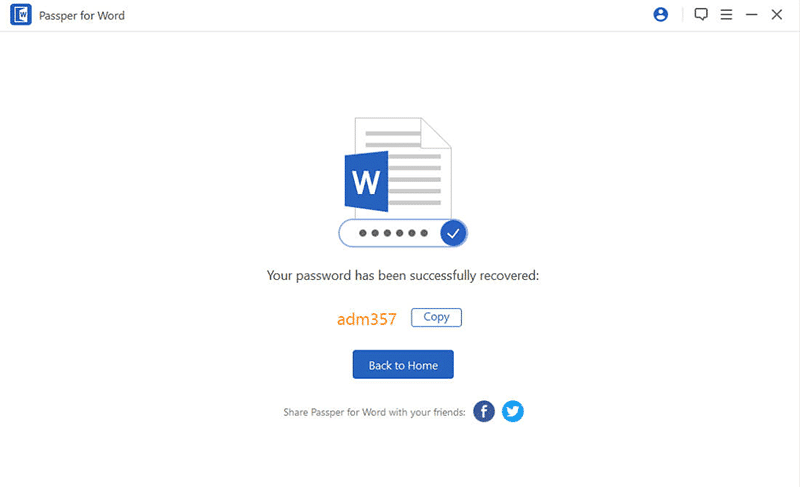
Ceci était un moyen d’activer la fonction de modification. La deuxième méthode est la Suppression des Restrictions de Modification et de Formatage en Quelques Secondes. Elle ne récupère aucun mot de passe mais supprime toutes sortes de restrictions qui vous empêchent d’effectuer des modifications à votre document Word.
Voici les étapes à suivre pour modifier un document Word qui est verrouillé :
1. Les étapes initiales sont les mêmes que pour la première méthode, car vous devez avoir l’application Passper sur votre système. Donc, installez Passper for Word, et puis cliquez sur le bonton « Lancer » pour qu’elle commence à fonctionner.
2. Une fois que l’installation de l’application est terminée, ouvrez-la. Il va y avoir une option de ‘Remove Restrictions’, cliquez sur cette option. Cela va ouvrir une autre fenêtre avec les autres options.
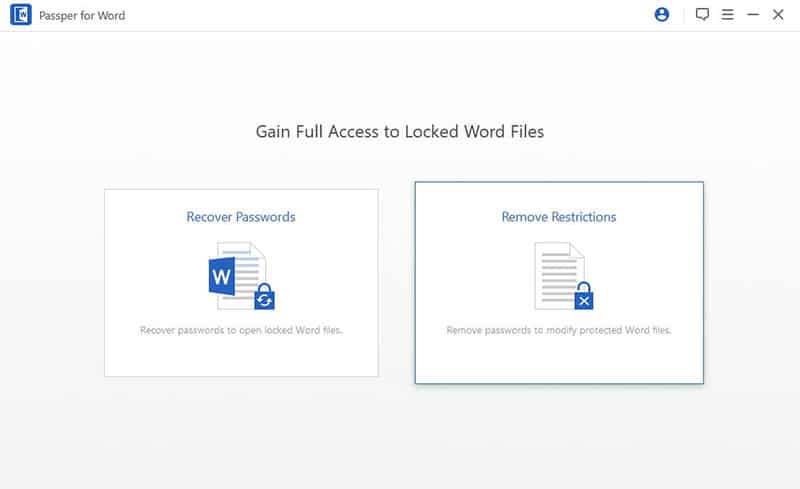
3. Maintenant, cliquez sur l’option ‘Import File’ et sélectionnez le fichier protégé de mot de passe. Une fois que vous avez déposé le fichier avec succès, cliquez sur le bouton ‘Remove’. En faisant cela, vous allez supprimer toutes les restrictions de votre fichier Word qui peut être ensuite modifié facilement.
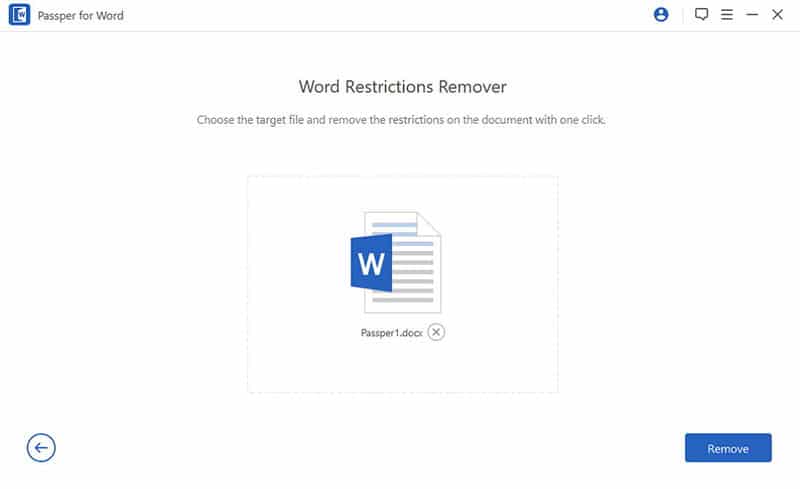
Méthode 3. Modifier en ligne un document Word qui est verrouillé (non recommandé)
Si vous vous demandez comment modifier sans mot de passe un document protégé, ceci est la méthode, en utilisant le site web, lostmypass. Entièrement différente des deux méthodes mentionnées ci-dessus, cette méthode ne récupère pas le mot de passe mais le supprime.
Quand vous n’avez aucune idée du mot de passe, cette méthode est pour vous. Tout ce qu’il vous faut est de déposer le fichier protégé sur le site web du LostMyPass et de lancer la récupération du mot de passe Word. Elle va tenter tous les mots de passe dans sa base de données de mots de passe pour déverrouiller le document.
Une fois que la récupération est réussie, le système génère un nouveau mot de passe. L’utilisateur reçoit un courrier électronique qui contient un fichier Word et le nouveau mot de passe. Vous pouvez avoir accès à votre document Word en utilisant ce mot de passe, et puis la modification sera facilement possible.
Cette méthode est la moins recommandée parce que le fichier doit être déposé sur un serveur. Et si le fichier contient des informations hautement confidentielles ou personnelles, il serait très risqué de le déposer sur un serveur.
Conclusion:
Microsoft Word est l’application la plus utilisée, caractérisée par une large gamme de polices et de styles de texte. Elle offre beaucoup d’options de modification et de formatage. Toutefois, si le document est protégé par un mot de passe, vous ne pouvez pas faire des modifications sans le déverrouiller. La caractéristique de protection du document Word est une caractéristique excellente, mais que faire si le mot de passe est perdu, ou si le document doit être crypté pour une raison quelconque ?
Grâce à ces méthodes, comme le changement d’extension du fichier, l’utilisation de Passper for Word, et le déverrouillage en ligne (non recommandé toutefois), il est possible de modifier un document Word protégé. Ces méthodes permettent à l’utilisateur de changer le type du fichier de lecture seule au type habituel.
Passper for Word est comparativement l’option la plus rapide et la plus adaptée. Ce n’est pas parce qu’il est gratuit qu’il devient une solution privilégiée, c’est parce que le Passper for Word permet d’économiser beaucoup de temps. Par rapport à la première méthode, elle nécessite moins d’efforts humains.
TéléchargerRelated posts
Articles récents
- Comment réinitialiser le mot de passe sur le portable Sony Vaio Windows 7/8/10
- Comment réinitialiser le mot de passe Windows 7 Home Premium en cas d’oubli
- Comment Imprimer Un PDF Sécurisé Sans Mot De Passe
- Comment Pirater ou Cracker Un Fichier PDF Protégé Par Un Mot De Passe
- Le Meilleur Logiciel de Suppression de Mot de Passe pour Microsoft Excel
- Comment Récupérer le Mot de Passe Oublié d’une Archive WinRAR
- Le Meilleur Outil de Décryptage de Mot de Passe de Feuille Excel 2024
- Comment Décrypter le Mot de Passe d’un Fichier Zip?
- Comment Désactiver la Protection d’une Feuille Excel 2010 sans Mot de Passe
Related Posts
- Comment Déverrouillé le Document Word Chiffré sans Mot de Passe
- Comment déprotéger un document Word sans mot de passe
- Oublié votre Mot de Passe du document Word ? Voici Comment le Récupérer
- Comment déverrouiller un document Microsoft Word avec/sans mot de passe
- Comment ouvrir un document Word protégé par un mot de passe ?
- Top 8 des meilleurs logiciels de récupération de mots de passe /en ligne 2024
- Comment retirer le mot de passe d’un document Word sans mot de passe